Düzeltme: Kuruluşunuzun Verileri Buraya Yapıştırılamaz

Kuruluş verilerinizi belirli bir uygulamaya yapıştıramıyorsanız, sorunlu dosyayı kaydedin ve verilerinizi yeniden yapıştırmayı deneyin.

Facebook Messenger'da bildirimleri etkinleştirmek , aldığınız mesajları ve aramaları takip etmenin iyi bir yoludur. Ayrıca, bunları manuel olarak kontrol etme ihtiyacını ortadan kaldırır ve önemli bir metni kaçırma şansınızı azaltır. Ancak çoğu uygulamada olduğu gibi, Messenger da zaman zaman bu bildirimleri gönderemeyebilir.

Figuring how to fix notifications issues on Messenger can become quite a task if you don’t know where to look. To help you out, we’ve prepared a list of solutions that should help you solve the notification issue in Facebook messenger. So, let’s begin.
1. Check Your Internet Connection
You can start troubleshooting by checking the internet connection on your phone. Inconsistent or poor internet connection is often the root cause behind an app’s inability to push notifications. Run a quick speed test to verify the internet connection.
2. Check Phone Notification Settings
Next, you can try checking the notification settings on your Android or iPhone to ensure that Facebook Messenger is allowed to push notifications on your phone. Here’s how.
Android
Adım 1: Uygulama simgesini basılı tutun ve açılan menüden Uygulama bilgileri'ni seçin.
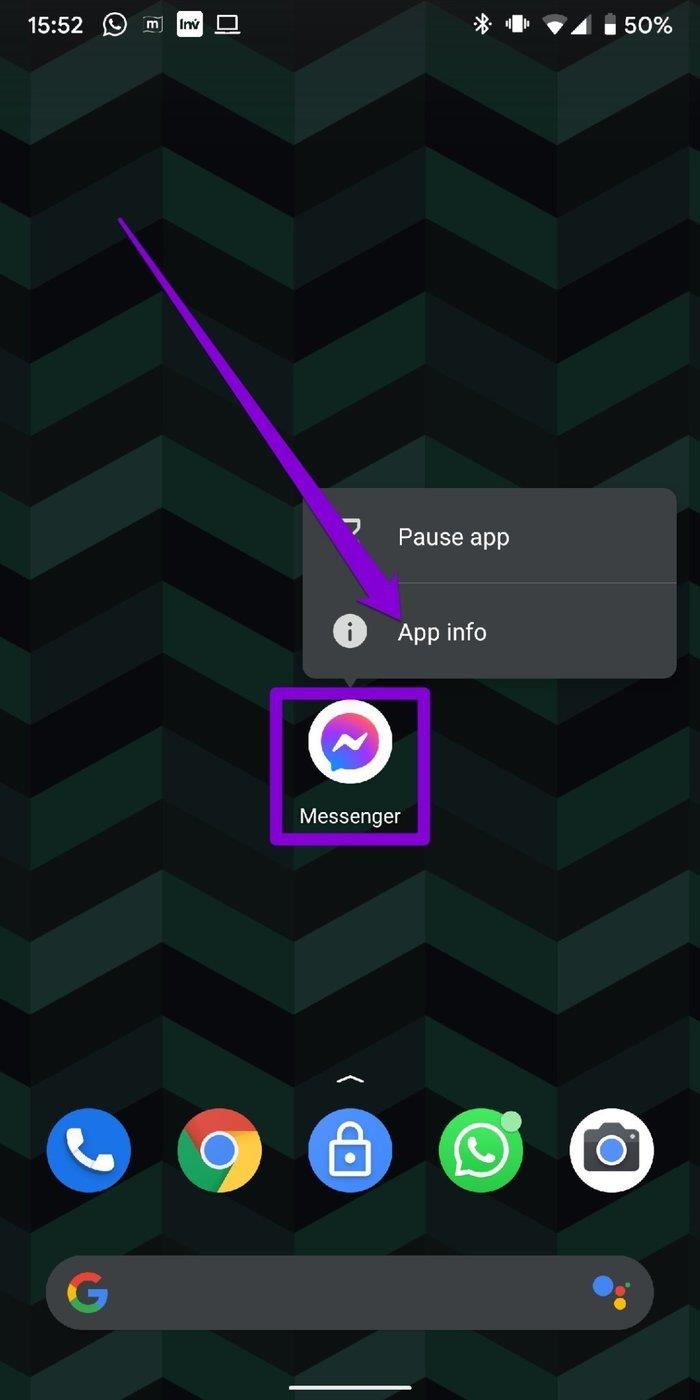
Adım 2: Uygulama bilgisi sayfasında, Bildirimler'e gidin ve Tüm Messenger bildirimleri seçeneğini açın. Bildirim tercihini de kontrol edin.
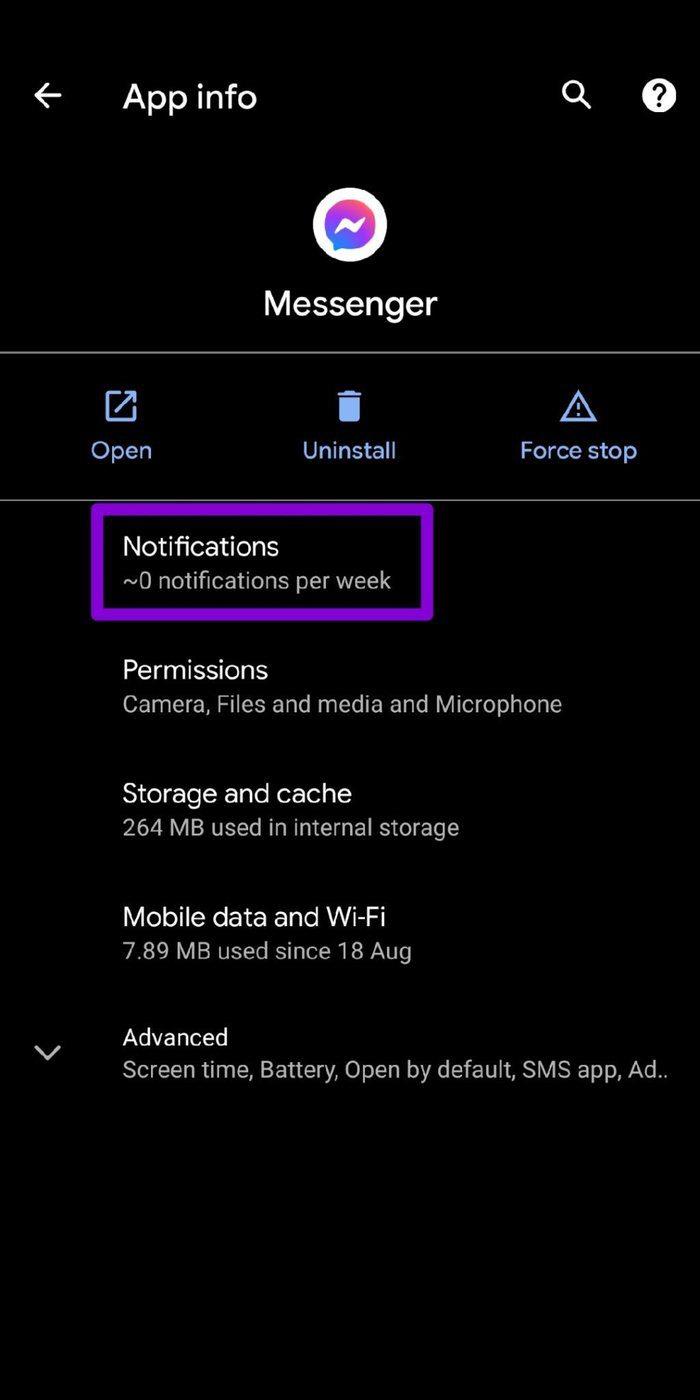
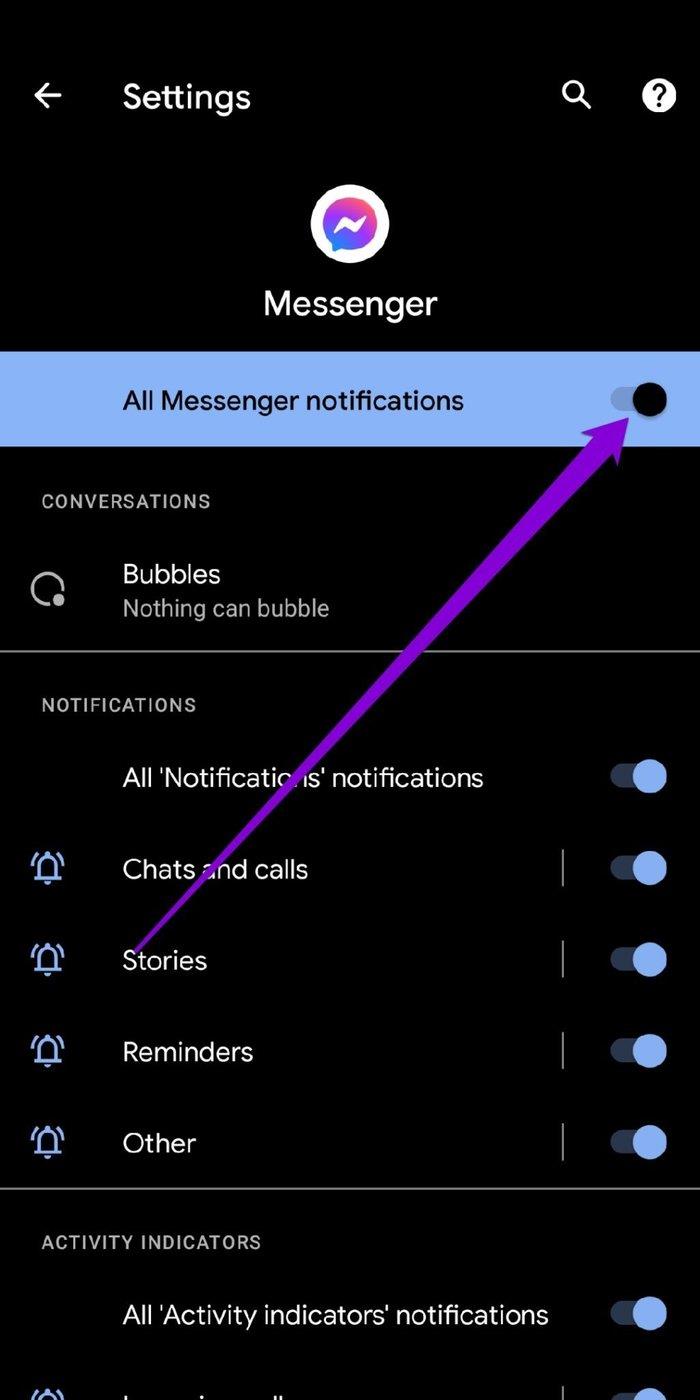
iPhone
Adım 1: Ayarlar'ı açın ve Messenger'a dokunmak için aşağı kaydırın.
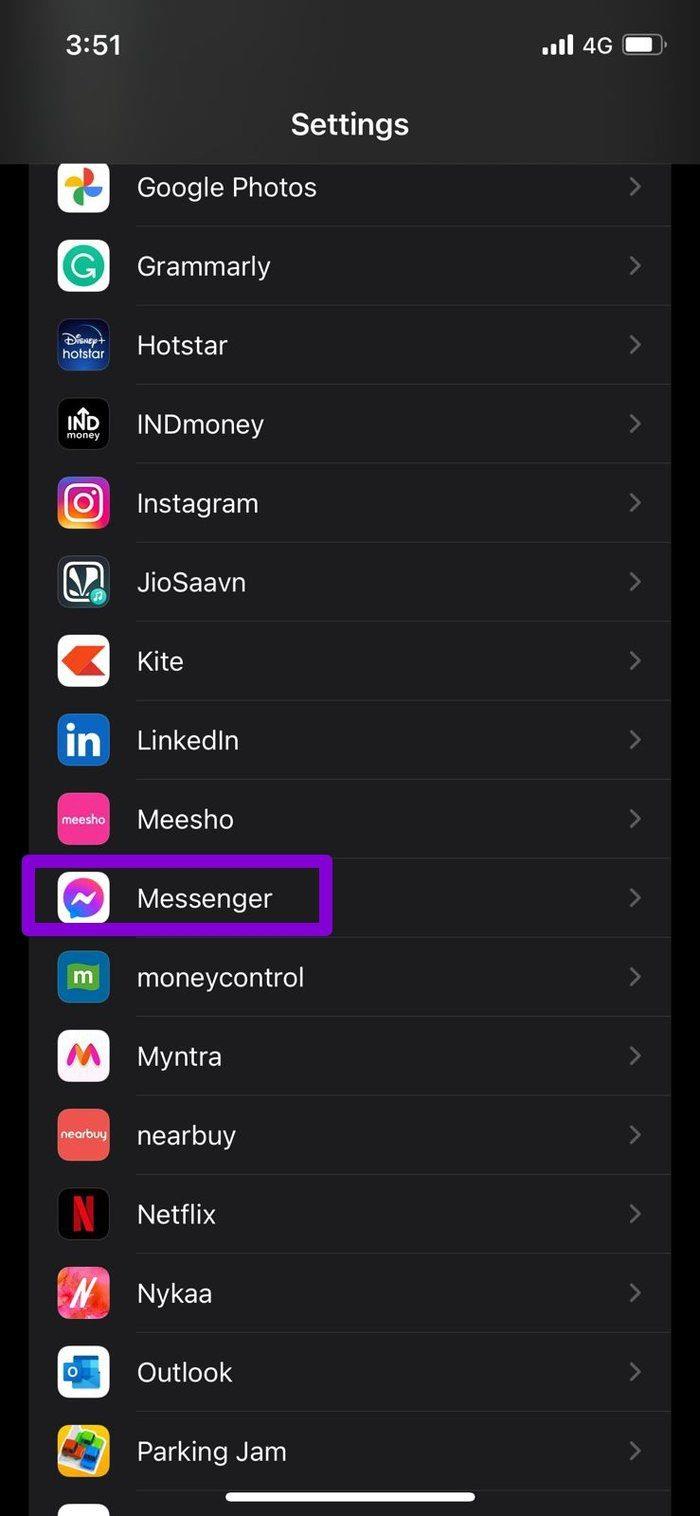
Adım 2: Şimdi Bildirimler'e gidin ve Bildirime İzin Ver seçeneğini açın. Uygulamanın Kilit Ekranı, Bildirim Merkezi ve Afişlerde de uyarı göndermesine izin verildiğinden emin olun.
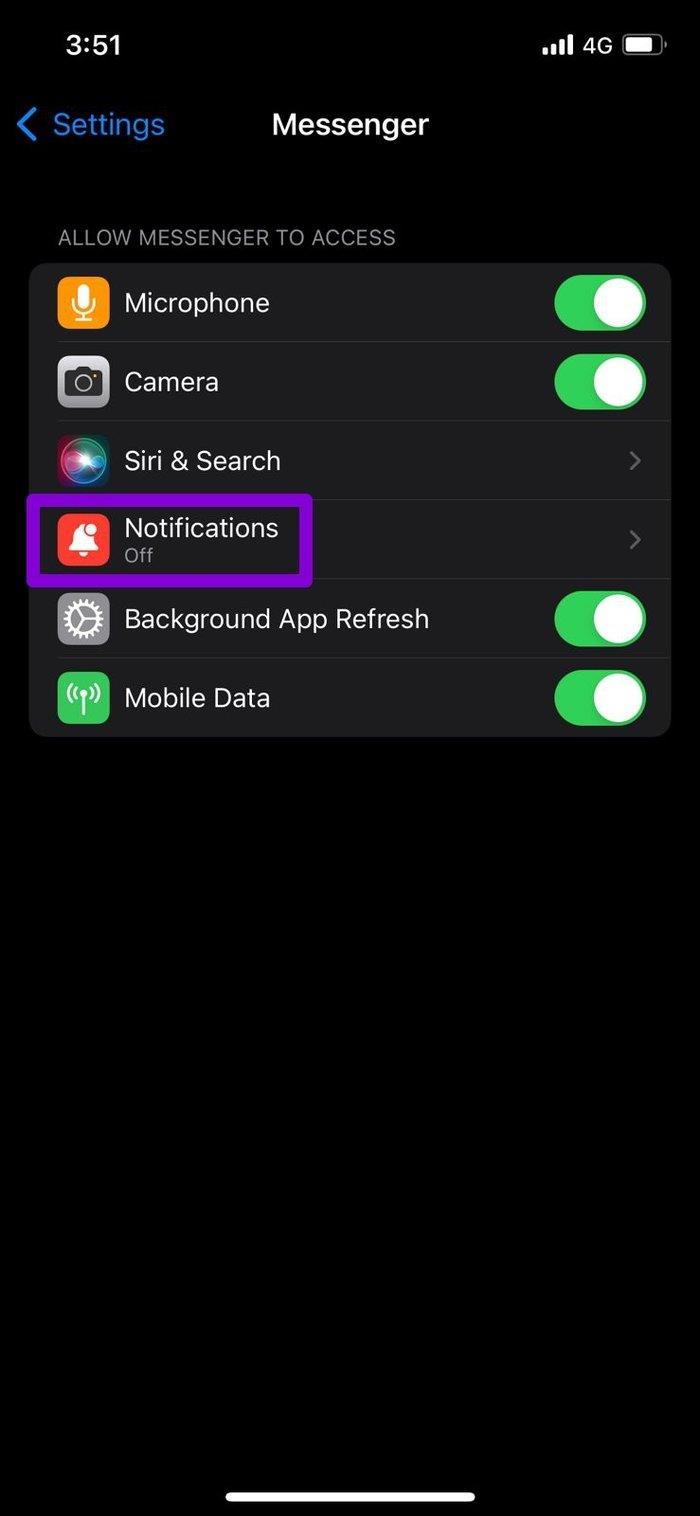
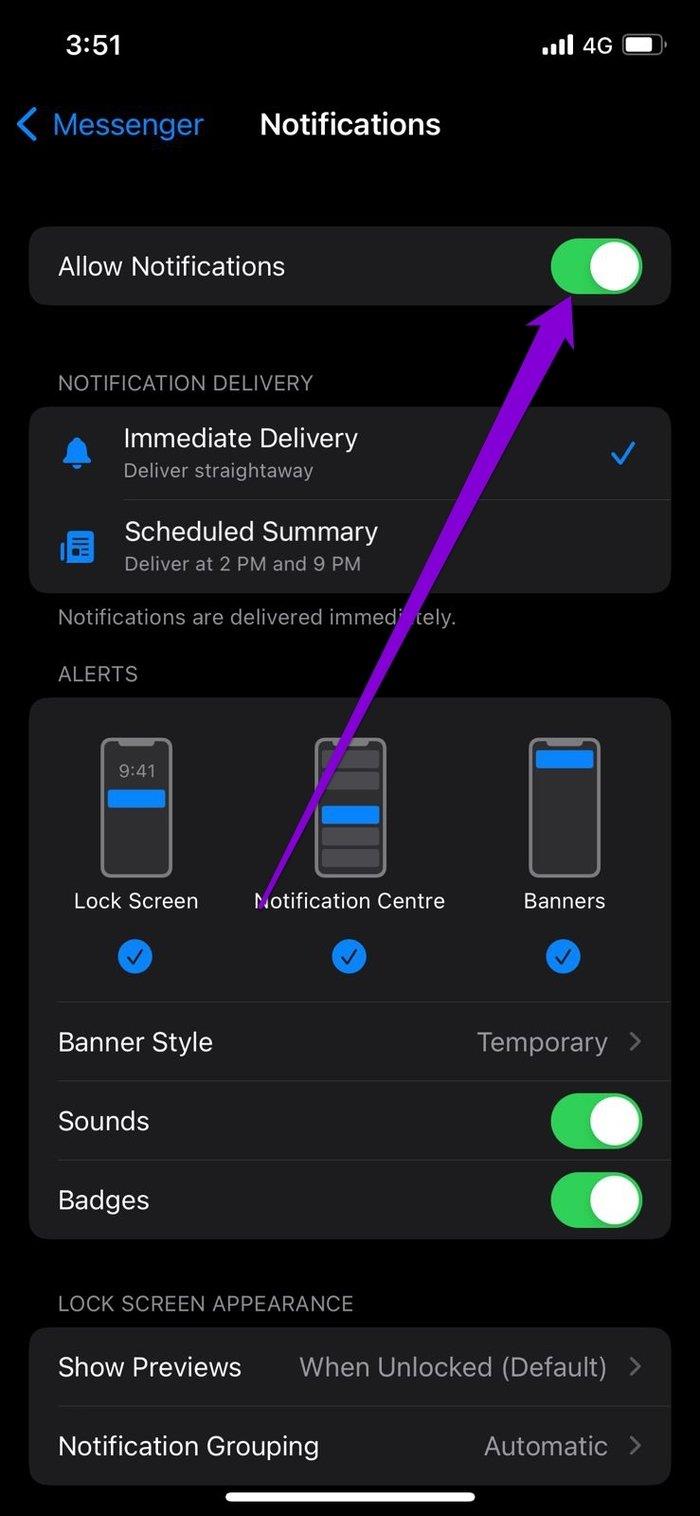
3. Uygulama İçi Bildirim Ayarlarını Kontrol Edin
Telefonunuzdaki bildirim ayarlarını kontrol etmenin yanı sıra, oradan bildirimleri etkinleştirmek için uygulama içi ayarları da doğrulamanız gerekir. İşte nasıl.
Adım 1: Telefonunuzda Messenger uygulamasını başlatın ve sol üstteki profil resminize dokunun.
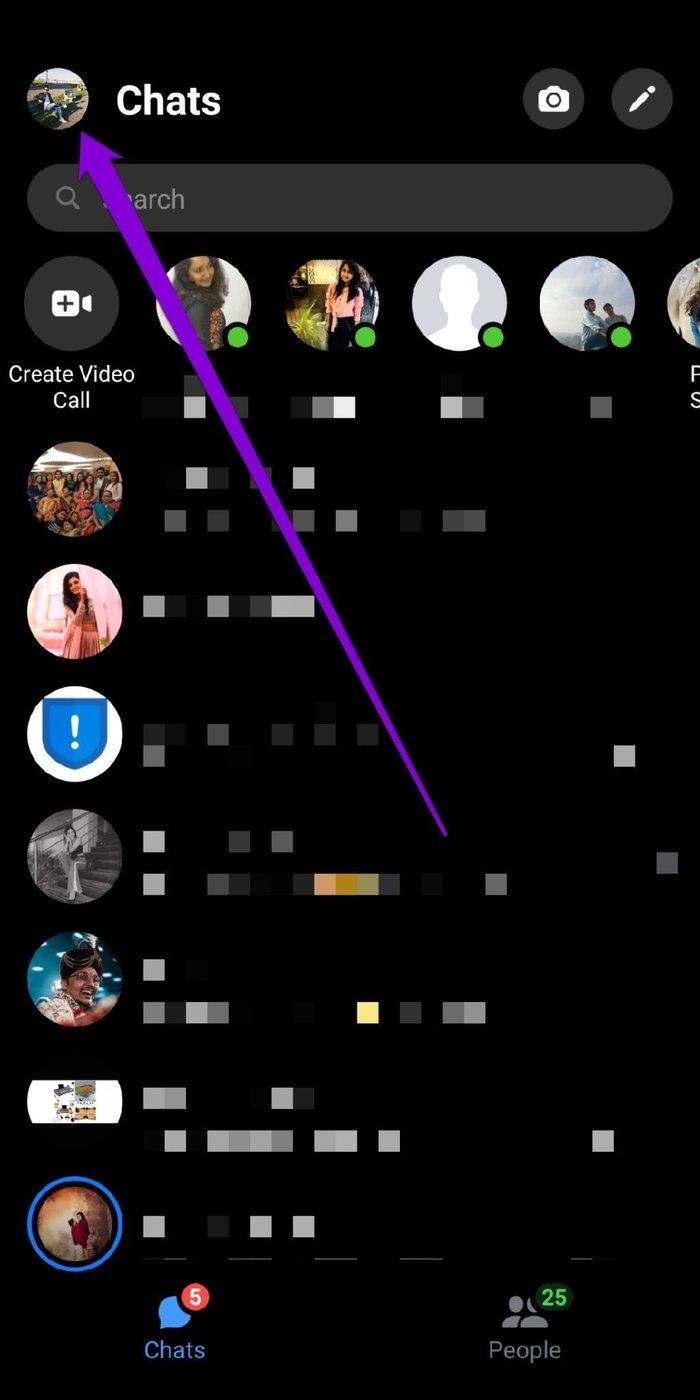
Adım 2: Tercihler'e gidin ve Bildirimler ve Sesler'e dokunun. Bildirimlerin etkinleştirildiğinden emin olun.
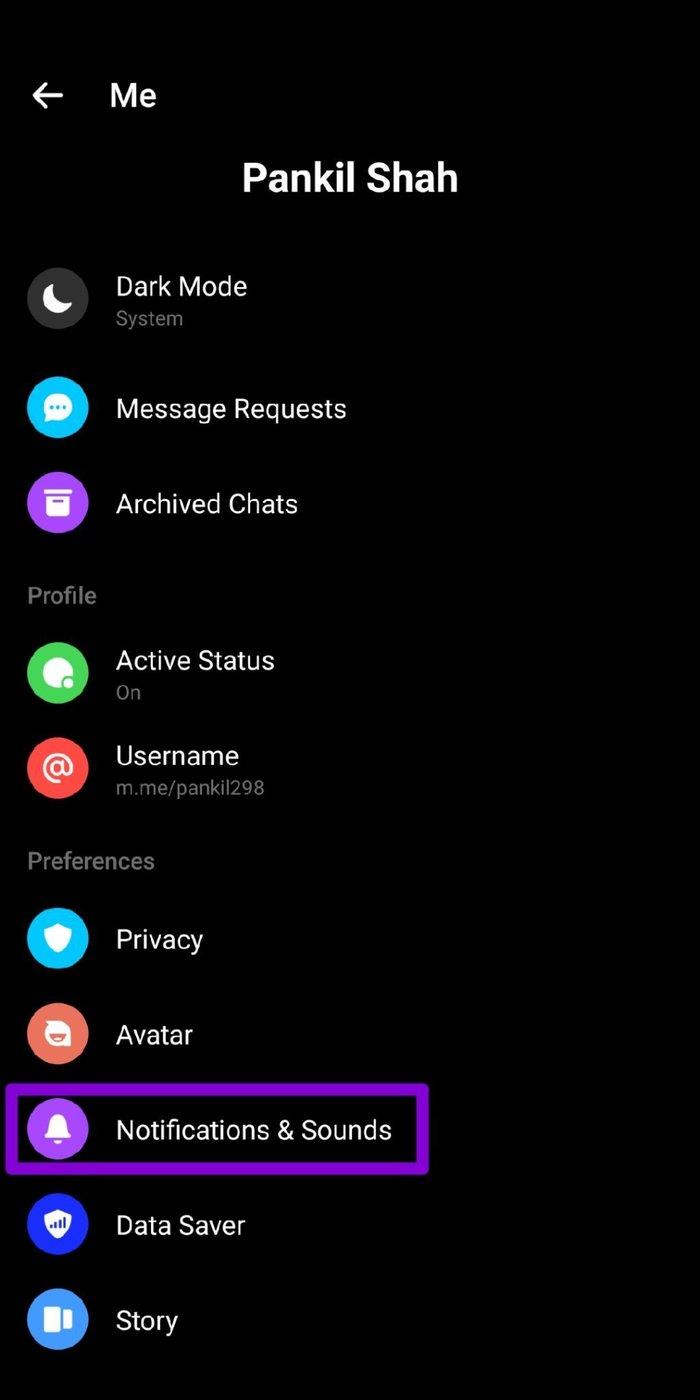

4. Arka Planda Uygulama Yenilemeyi Etkinleştirin
Arka planda uygulama yenileme, Messenger gibi uygulamaların arka planda çalışmasını ve bildirimleri iletmesini sağlayan bir özelliktir. Bu nedenle, Messenger bildirimleri gönderemiyorsa, bu uygulama için arka plan veri kullanımını devre dışı bırakmış olabilirsiniz. Varsa, bunu nasıl etkinleştireceğiniz aşağıda açıklanmıştır.
Android
Adım 1: Messenger simgesini basılı tutun ve açılan menüden Uygulama bilgisi'ni seçin.
2. Adım: Şimdi "Mobil veri ve Wi-Fi"ye gidin ve "Arka plan verileri" ve "Sınırsız veri kullanımı"nın yanındaki anahtarları etkinleştirin.
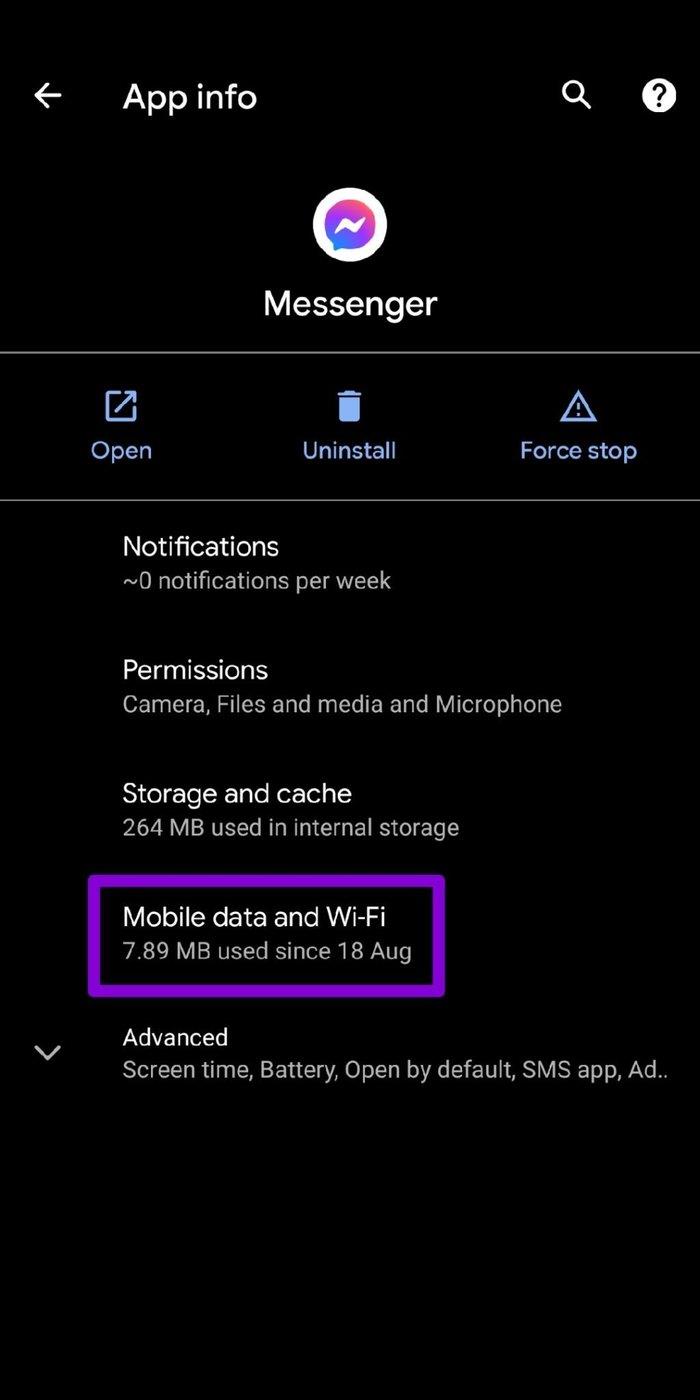
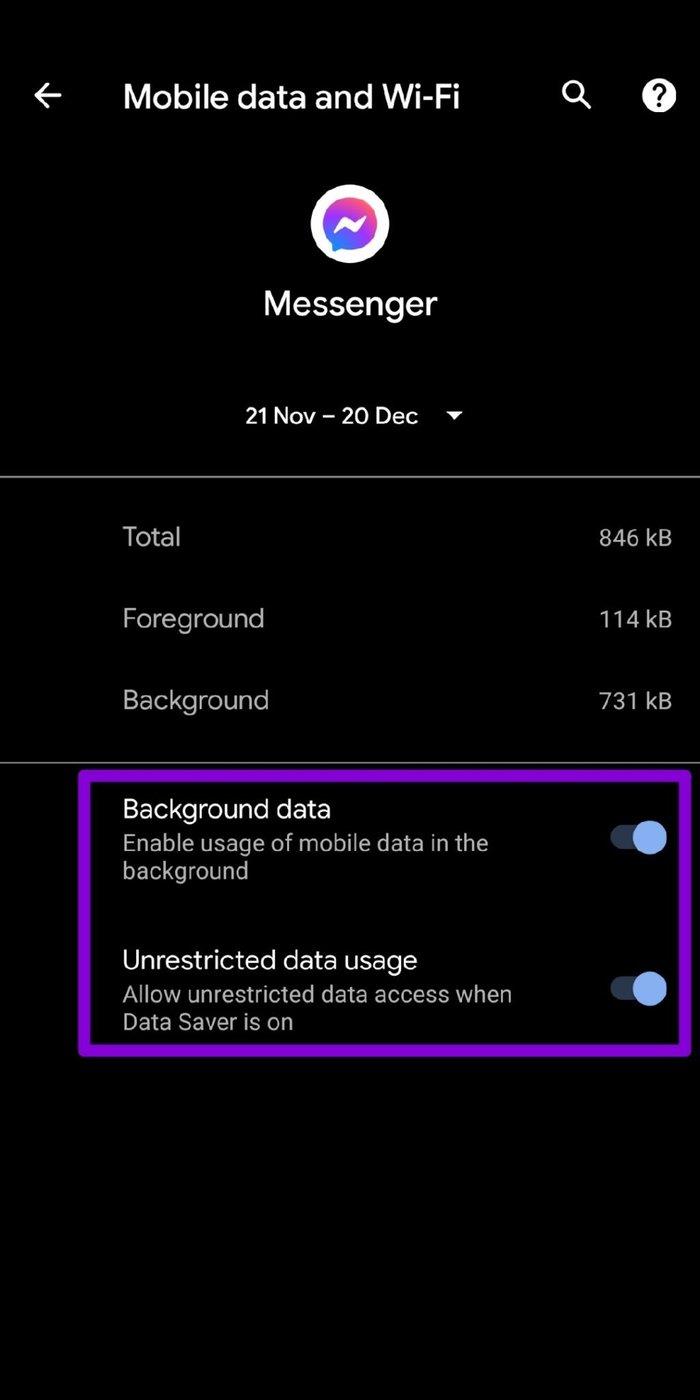
iPhone
Adım 1: Telefonunuzda Ayarlar uygulamasını açın, Genel'e gidin ve Arka Plan Uygulaması Yenileme'ye dokunun.
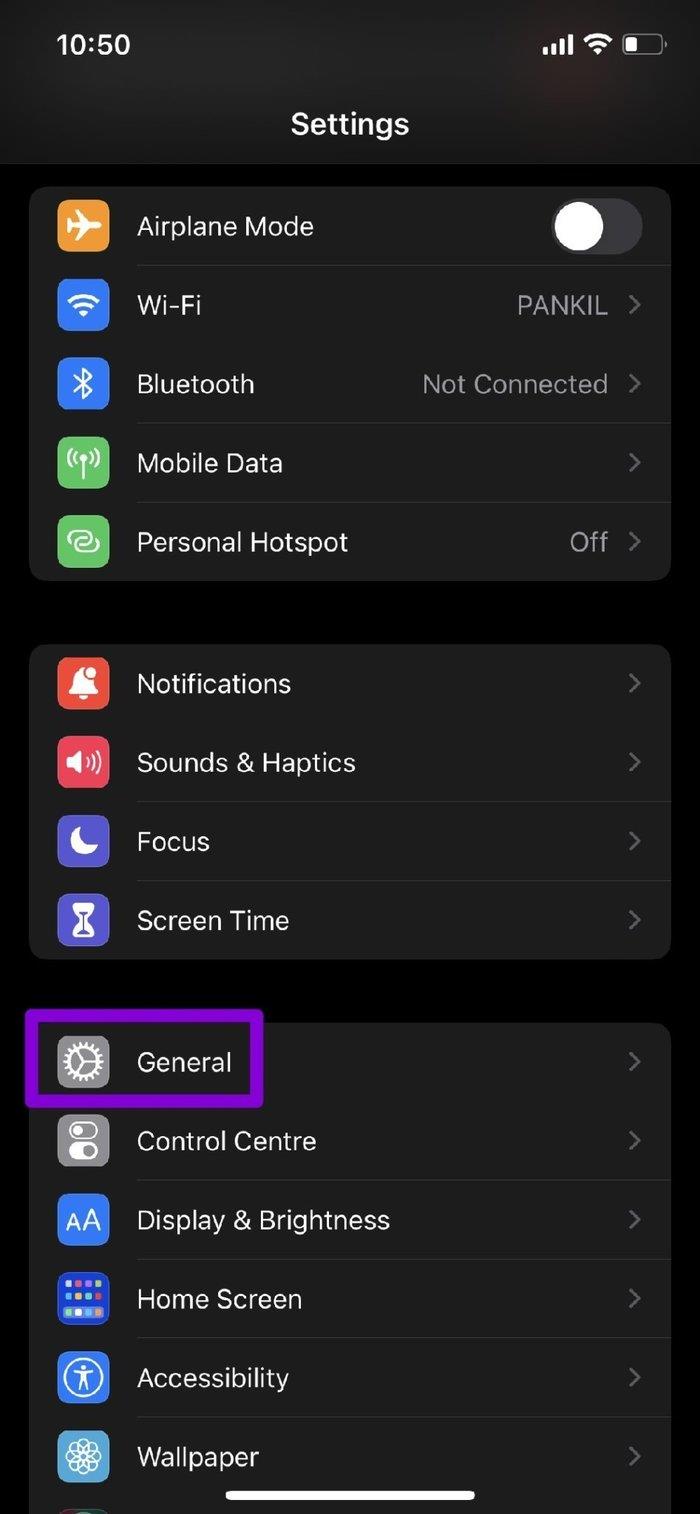
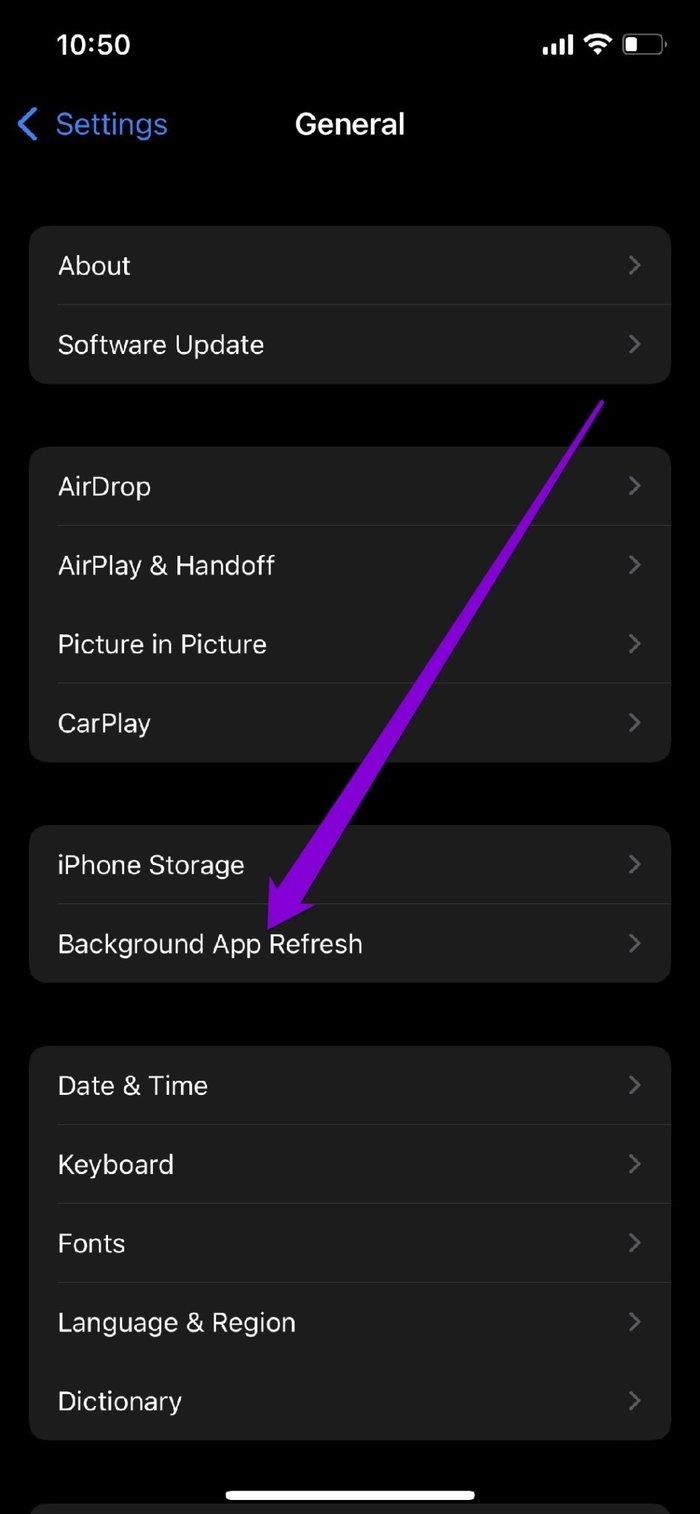
Adım 2: Aynı geçişi etkinleştirmek için Messenger'a ilerleyin.
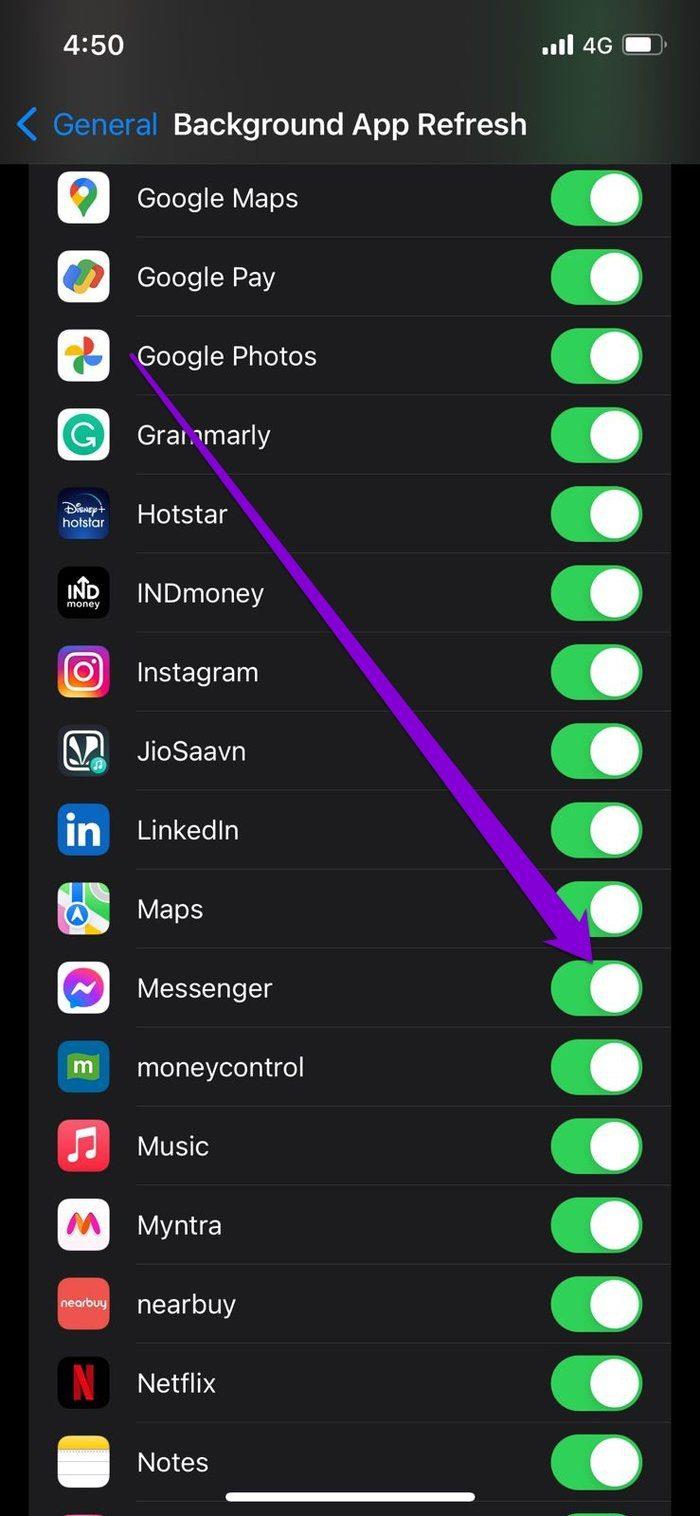
5. Rahatsız Etmeyin özelliğini devre dışı bırakın
Rahatsız Etmeyin , bugünlerde çoğu telefonda bulunan kullanışlı bir özelliktir. Etkinleştirildiğinde, uygulamalardan ve kişilerden gelen tüm bildirimleri etkin bir şekilde devre dışı bırakır. Bu nedenle, Android veya iPhone'unuzda yanlışlıkla DND'yi açtıysanız, Facebook Messenger da dahil olmak üzere hiçbirinden bildirim alamayabilirsiniz.
Android
Android'de Rahatsız Etmeyin'i devre dışı bırakmak için Ayarlar'ı açın ve Ses'e gidin. Şimdi Rahatsız Etmeyin üzerine dokunun ve kapatın.
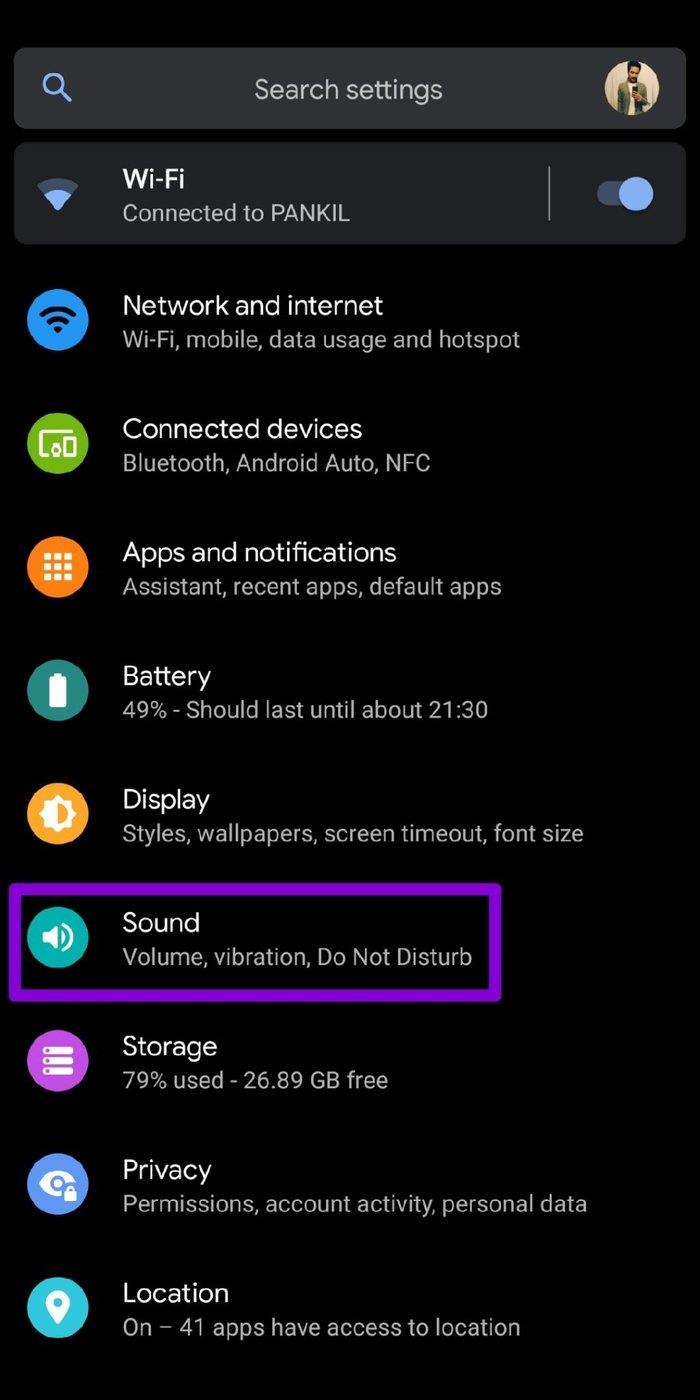
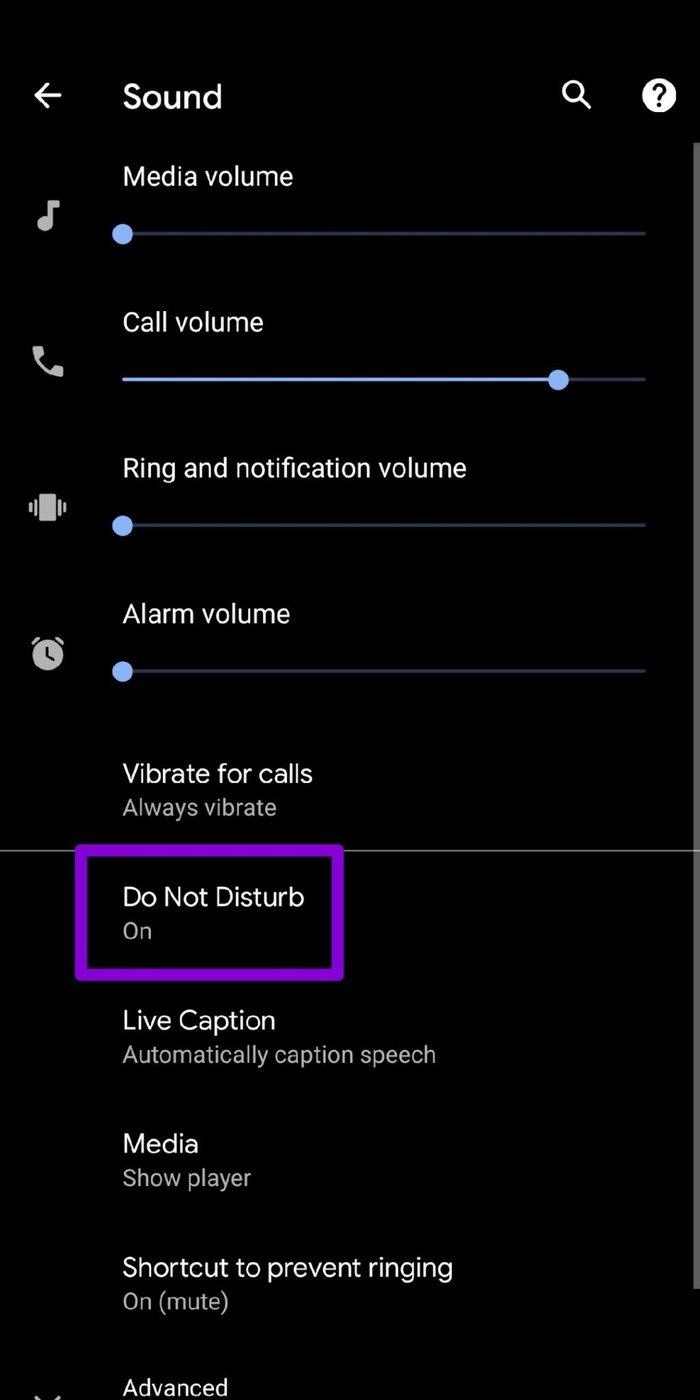
iPhone
iPhone'da Odak modunu devre dışı bırakmak için Ayarlar uygulamasını açın ve Odak'a gidin. Şimdi Rahatsız Etmeyin seçeneğine dokunun.
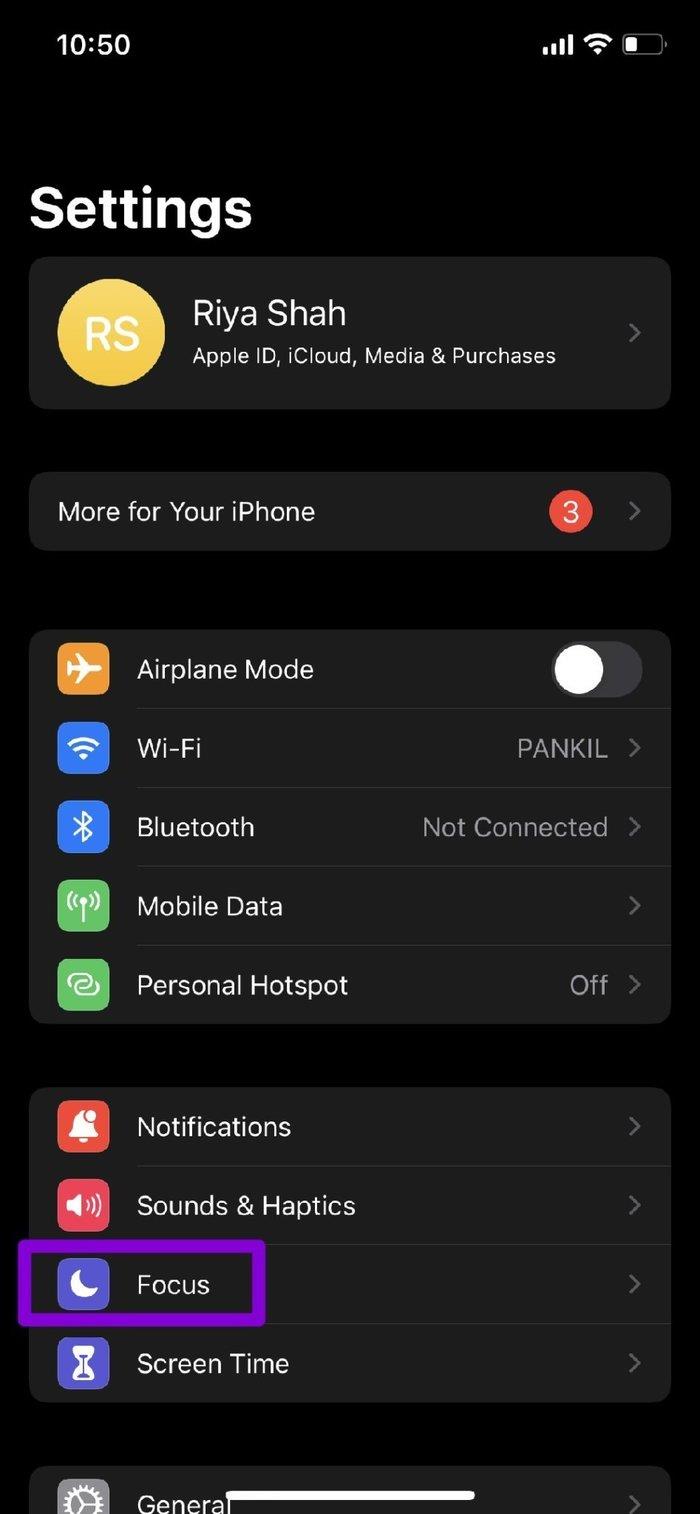
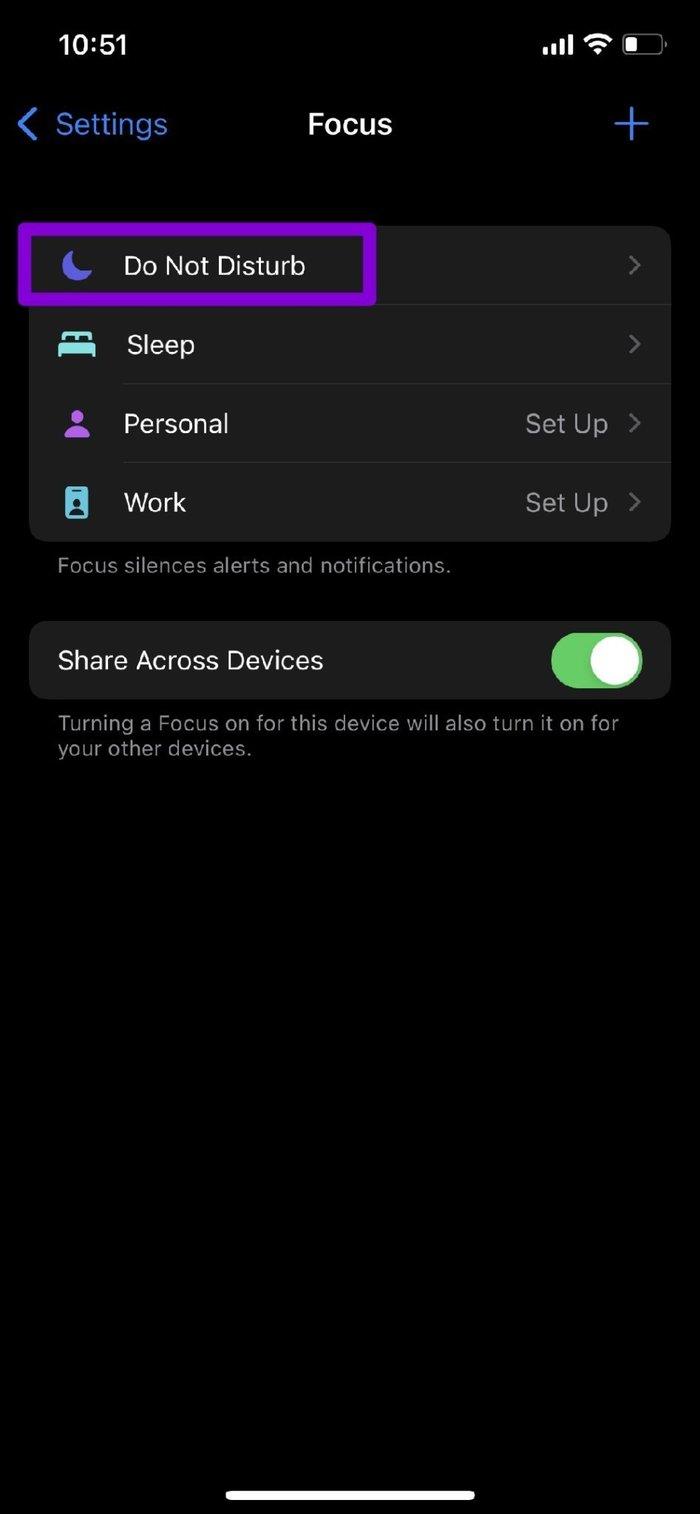
Son olarak, Rahatsız Etmeyin seçeneğinin yanındaki anahtarı kapatın.
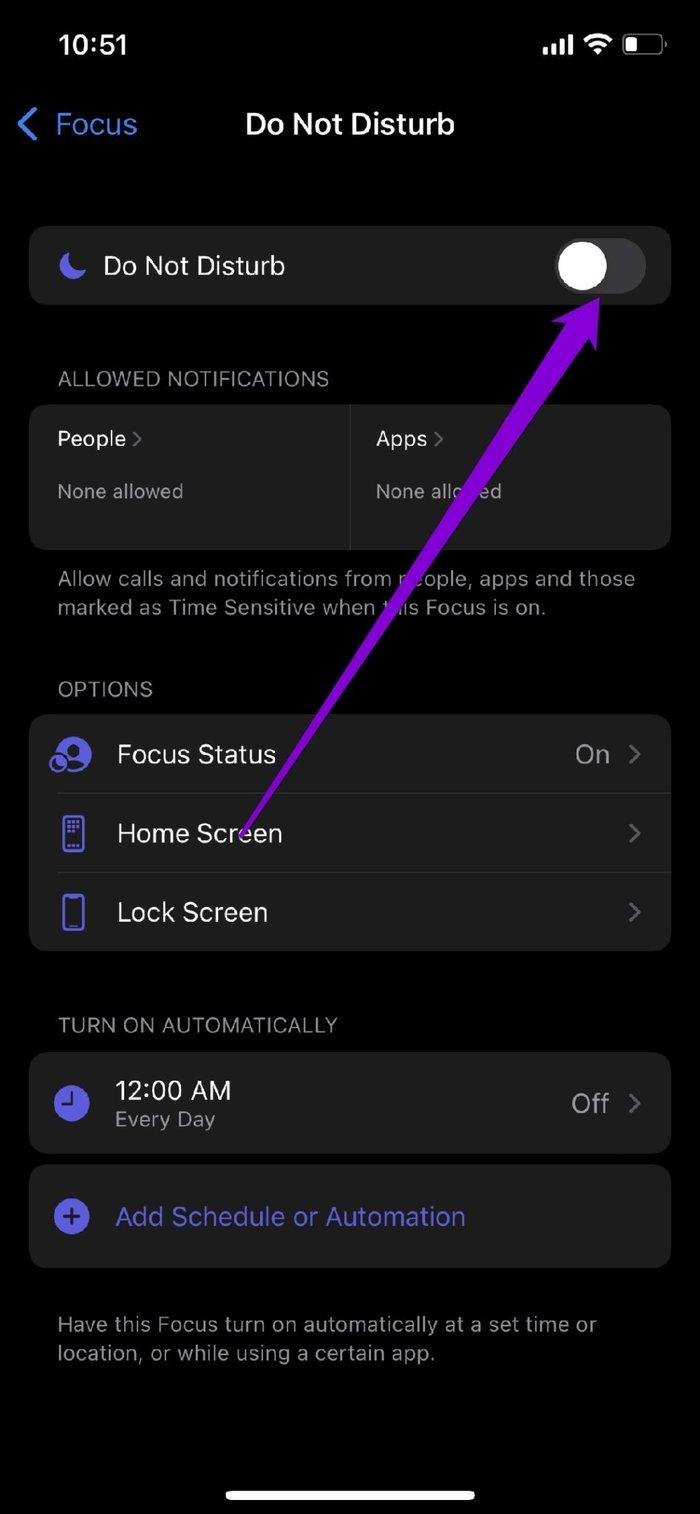
6. Kişilerin Sesini Açın
Messenger belirli bir kişinin sohbeti için bildirim göndermiyorsa, o kişiyi sessize alıp almadığınızı kontrol etmeye değer . Bu durumda, bu kişinin sesini açmak için aşağıdaki adımları takip edebilirsiniz.
Adım 1: Telefonunuzda Messenger uygulamasını açın. Burada, sessize alınan sohbetlerin yanında üstü çizili zil simgesini göreceksiniz.
Adım 2: Görüşmeyi basılı tutun ve menüden Bildirimleri sessize al'ı seçin.

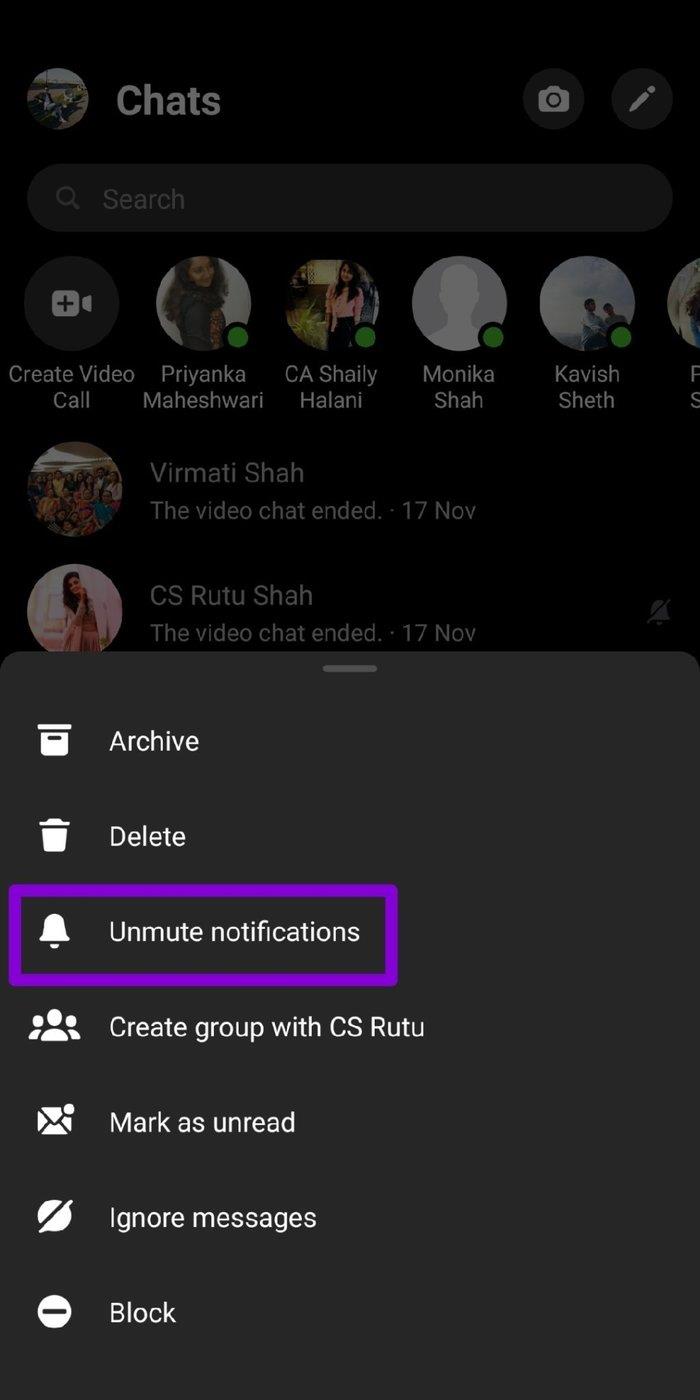
7. Facebook Messenger'ı Güncelleyin
Facebook Messenger, hem Android hem de iPhone'da düzenli olarak uygulama güncellemeleri alır. Bu güncellemeler genellikle hata düzeltmeleri ve iyileştirmeler getirir. Bu nedenle, bir uygulama hatası nedeniyle bildirim sorunu oluşuyorsa, onu en son sürüme güncellemek sorunu çözecektir.
8. Facebook Messenger'ı Yeniden Yükleyin
Uygulamayı güncelledikten sonra bile sorun devam ederse , messenger uygulamasını kaldırıp yeniden yüklemeniz gerekir. Bu, önbellek dahil tüm uygulama verilerini telefonunuzdan kaldırmalı ve ona yeni bir başlangıç yapmalıdır.
Haberdar ol
Facebook Messenger bildirimleri, önemli mesajları kontrol etmenize ve arkadaşlarınızdan ve ailenizden gelen hiçbir sohbeti kaçırmamanıza yardımcı olur. Yukarıda belirtilen çözümler, Messenger'ın bildirim sorununu kökten çözmenize yardımcı olacaktır.
Kuruluş verilerinizi belirli bir uygulamaya yapıştıramıyorsanız, sorunlu dosyayı kaydedin ve verilerinizi yeniden yapıştırmayı deneyin.
Microsoft Rewards ile Windows, Xbox ve Mobile platformlarında nasıl en fazla puan kazanabileceğinizi öğrenin. Hemen başlayın!
Windows 10
Skyrim'in sinir bozucu sonsuz yükleme ekranı sorununu çözerek daha sorunsuz ve kesintisiz bir oyun deneyimi sağlamanın etkili yöntemlerini öğrenin.
HID şikayetli dokunmatik ekranımla aniden çalışamaz hale geldim. Bilgisayarıma neyin çarptığı konusunda hiçbir fikrim yok. Eğer bu sizseniz işte bazı düzeltmeler.
PC'de canlı web seminerlerini kaydetmenin yararlı yollarını öğrenmek için bu kılavuzun tamamını okuyun. Windows 10, 8, 7 için en iyi web semineri kayıt yazılımını, üst ekran kaydediciyi ve video yakalama araçlarını paylaştık.
iPhone'unuzu bilgisayara bağladıktan sonra karşınıza çıkan açılır pencerede yanlışlıkla güven butonuna tıkladınız mı? Bu bilgisayara güvenmemek istiyor musunuz? Ardından, daha önce iPhone'unuza bağladığınız bilgisayarların güvenini nasıl kaldıracağınızı öğrenmek için makaleyi okuyun.
Ülkenizde akış için mevcut olmasa bile Aquaman'i nasıl yayınlayabileceğinizi bilmek ister misiniz? Okumaya devam edin ve yazının sonunda Aquaman'in keyfini çıkarabileceksiniz.
Bir web sayfasını kolayca PDF olarak nasıl kaydedeceğinizi öğrenin ve web içeriğini çevrimdışı erişim ve paylaşım için taşınabilir PDF dosyalarına dönüştürmek için çeşitli yöntem ve araçları keşfedin.
PDF belgelerinize not ekleyin - Bu kapsamlı kılavuz, bir PDF belgesine farklı yöntemlerle not eklemenize yardımcı olacaktır.








